IPhone ईमेल सेटिंग्स क्या करती हैं?
IPhone पर आने वाला मेल ऐप दर्जनों ईमेल सेटिंग्स प्रदान करता है जो ऐप के काम करने के तरीके को अनुकूलित करती हैं। यदि आप एक नया ईमेल आने पर अलर्ट टोन बदलना चाहते हैं या सेट करना चाहते हैं कि ऐप कितनी बार नए मेल की जांच करता है, तो आप इसे सही सेटिंग्स जानने के बाद कर सकते हैं।
इस लेख में दी गई जानकारी iOS 12 या iOS 11 वाले iPhone पर लागू होती है।
मूल iPhone ईमेल सेटिंग्स जानें
मेल ऐप द्वारा दी जाने वाली मूल सेटिंग्स ऐप के अधिकांश पहलुओं को नियंत्रित करती हैं। इन विकल्पों तक पहुँचने के लिए, टैप करें समायोजन > मेल.

यहां बताया गया है कि सेटिंग स्क्रीन पर प्रत्येक मुख्य विकल्प क्या करता है।
- सिरी एंड सर्च: निर्धारित करें कि क्या सिरी को नियंत्रित करने के लिए इस्तेमाल किया जा सकता है और मेल ऐप खोजें.
- सूचनाएं: असाइन करें या बंद करें सूचनाएं समायोजन।
- सेलुलर डेटा: केवल वाई-फाई से कनेक्ट होने पर ईमेल की जांच करने के लिए इस टॉगल स्विच को ऑफ/व्हाइट पर ले जाएं।
- पूर्वावलोकन:इनबॉक्स में दिखाए गए ईमेल से टेक्स्ट की पंक्तियों की संख्या को नियंत्रित करें। विकल्प कोई नहीं से लेकर पाँच पंक्तियों तक होते हैं।
- प्रति/प्रतिलिपि लेबल दिखाएं:यह दिखाने के लिए कि ईमेल किसको संबोधित है और किसे CC'd किया गया है, इसे चालू/हरे पर स्लाइड करें।
- स्वाइप विकल्प: नियंत्रित करें कि जब आप इनबॉक्स दृश्य में किसी ईमेल पर बाएँ या दाएँ स्वाइप करते हैं तो क्या होता है। नल बायें सरकाओ और से चुनें कोई नहीं, पढ़े हुए का चिह्न, झंडा, या संदेश ले जाएँ एक नए फ़ोल्डर में। नल क्रेडिट कार्ड आदि को इलैक्ट्रॉनिक रीडर से सही से गुजारना और समान विकल्पों में से चुनें, प्लस संग्रह.
- फ्लैग स्टाइल:चुनें कि क्या आप ईमेल करते हैं अनुवर्ती के लिए ध्वजांकित किया गया उनके आगे रंग का एक बिंदु या ध्वज चिह्न प्रदर्शित करें।
- हटाने से पहले पूछें: जब आप इस टॉगल स्विच को चालू/हरे रंग में ले जाते हैं, तो मेल द्वारा ईमेल को हटाने से पहले एक चेतावनी प्राप्त करें।
- रिमोट इमेज लोड करें:ईमेल में इमेज लोड करने के लिए इसे ऑन/ग्रीन पर स्लाइड करें। डेटा को बचाने के लिए छवियों को बंद किया जा सकता है।
- थ्रेड द्वारा व्यवस्थित करें: बातचीत का हिस्सा होने वाले संबंधित संदेशों को समूहबद्ध करने के लिए इसे ऑन/ग्रीन पर स्लाइड करें।
- संदेश पढ़ें संक्षिप्त करें: आपके द्वारा पढ़े गए थ्रेड में संदेशों के लंबवत स्थान को कम करने के लिए इसे ऑन/ग्रीन पर ले जाएं।
- शीर्ष पर नवीनतम संदेश: थ्रेडेड वार्तालापों के लिए, सूची के शीर्ष पर नवीनतम संदेश प्रदर्शित करने के लिए इसका उपयोग करें।
- पूर्ण सूत्र: पूर्ण थ्रेड सक्षम होने पर, वार्तालाप में प्रत्येक संदेश धागा, हटाए गए या अन्य फ़ोल्डरों सहित, वार्तालाप के भाग के रूप में दिखाया जाता है।
- हमेशा गुप्त प्रतिलिपि खुद:अपने फ़ोन से आपके द्वारा भेजे गए सभी ईमेल की एक प्रति स्वयं को भेजने के लिए इसे ऑन/ग्रीन पर स्लाइड करें।
- मार्क एड्रेस:इसे टैप करें और एक ईमेल डोमेन नाम दर्ज करें (उदाहरण के लिए, gmail.com या आपका कार्य ईमेल पता)। उस सेट के साथ, कोई भी ईमेल पता जो उस डोमेन का उपयोग नहीं करता है उसे लाल रंग से हाइलाइट किया जाता है। यह सुनिश्चित करने के लिए विशेष रूप से सहायक है कि आप किसी व्यक्तिगत खाते से कार्य ईमेल नहीं भेजते हैं या गलती से गलत पते पर ईमेल नहीं भेजते हैं।
- बढ़ोतरी भाव स्तर:जब आप किसी संदेश का जवाब देते हैं या उसे अग्रेषित करते हैं, तो इस सेटिंग को चालू/हरे रंग में बदलने से मूल ईमेल में इंडेंटेशन जुड़ जाता है जिससे इसे पढ़ना आसान हो जाता है।
- हस्ताक्षर: वह संदेश चुनें जो आपके iPhone से भेजे गए सभी ईमेल में सबसे नीचे दिखाई देता है।
- मूल खाता:वह ईमेल खाता चुनें जिससे संदेश डिफ़ॉल्ट रूप से भेजे जाते हैं।
अधिक बार ईमेल प्राप्त करने के लिए सेटिंग बदलें
इन चरणों का पालन करके नियंत्रित करें कि आपके फ़ोन पर ईमेल कैसे डाउनलोड होता है और आपका फ़ोन कितनी बार नए मेल की जाँच करता है:
नल समायोजन.
नल पासवर्ड और खाते.
-
नल नई डेटा निकालें.
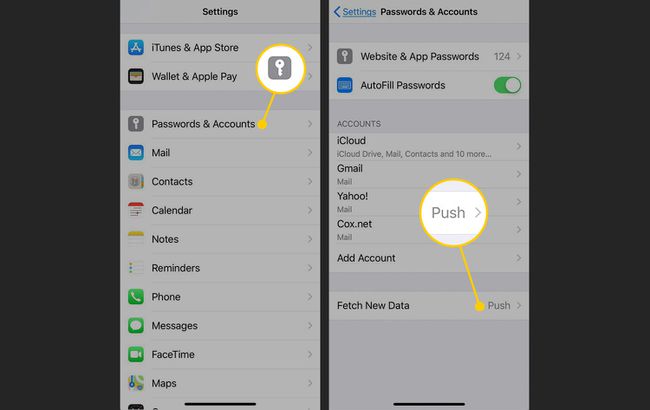
में नई डेटा निकालें स्क्रीन, चालू करें धकेलना गिल्ली टहनी। चुने जाने पर, पुश आपके खाते से सभी ईमेल प्राप्त होते ही स्वचालित रूप से आपके फ़ोन पर डाउनलोड कर देता है। यदि आप नहीं चाहते कि आपके ईमेल स्वचालित रूप से डाउनलोड हों, तो स्विच को ऑफ/व्हाइट स्थिति में टॉगल करें।
स्क्रीन पर सूचीबद्ध ईमेल खातों में से एक को टैप करें।
में अनुसूची का चयन करें ईमेल खाते के लिए अनुभाग, या तो चुनें लाना या हाथ से किया हुआ. यदि आप फ़ेच का चयन करते हैं, तो iPhone आपके द्वारा निर्दिष्ट शेड्यूल पर ईमेल की जाँच करता है। यदि आप मैन्युअल का चयन करते हैं, तो आपको अपने ईमेल का मैन्युअल रूप से अनुरोध करना होगा।
-
नल नई डेटा निकालें पिछली स्क्रीन पर लौटने के लिए स्क्रीन के शीर्ष पर। प्रत्येक ईमेल खाते के साथ प्रक्रिया को दोहराएं।
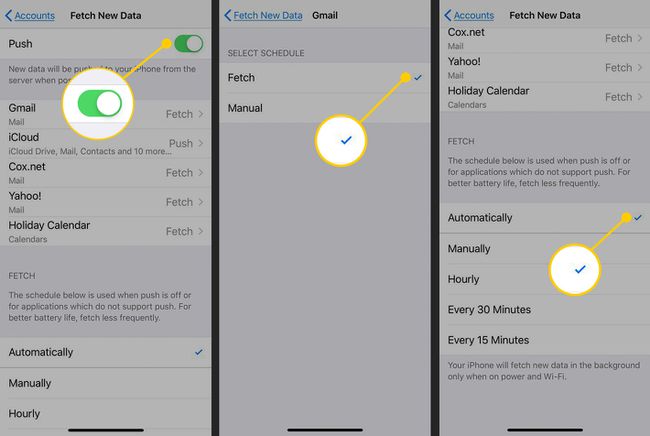
नल नई डेटा निकालें प्रत्येक ईमेल खाते के लिए शेड्यूल असाइन करने के बाद फिर से स्क्रीन के शीर्ष पर। स्क्रीन के नीचे स्क्रॉल करें और पुश बंद होने पर ईमेल एकत्र करने के लिए प्राप्त करें अनुभाग में चयन करें। चयन हर 15, 30, 60 मिनट या मैन्युअल रूप से होते हैं।
उन्नत ईमेल खाता सेटिंग्स
आपके iPhone पर सेट किए गए प्रत्येक ईमेल खाते में उन्नत विकल्पों की एक श्रृंखला होती है जो आपको प्रत्येक खाते को और अधिक मजबूती से नियंत्रित करने देती है। इन चरणों का पालन करके इन तक पहुँचें:
नल समायोजन.
नल पासवर्ड और खाते.
उस खाते को टैप करें जिसे आप कॉन्फ़िगर करना चाहते हैं।
-
नल लेखा.

-
नल उन्नत सभी उन्नत सेटिंग्स दिखाने वाली स्क्रीन खोलने के लिए।

जबकि विभिन्न खाता प्रकारों में कुछ भिन्न विकल्प होते हैं, सबसे सामान्य विकल्प हैं:
- ड्राफ्ट मेलबॉक्स: मेलबॉक्स का चयन करने के लिए इसे टैप करें जिसमें यह ईमेल खाता डिफ़ॉल्ट रूप से ड्राफ़्ट ईमेल सहेजता है।
- हटाया गया मेलबॉक्स:वह मेलबॉक्स चुनें जिसमें हटाए गए ईमेल डिफ़ॉल्ट रूप से स्थानांतरित हो जाते हैं।
- पुरालेख मेलबॉक्स:यदि यह खाता संग्रहण ईमेल का समर्थन करता है (केवल इसे हटाने के बजाय), तो उस मेलबॉक्स का चयन करने के लिए इस विकल्प को टैप करें जिसमें संग्रहीत संदेशों को स्थानांतरित किया जाता है।
- छोड़े गए संदेशों को इसमें ले जाएं:ऑफ़र या तो हटाया गया मेलबॉक्स या पुरालेख मेलबॉक्स.
- एसएसएल का प्रयोग करें:अपने ईमेल सर्वर पर अपना उपयोगकर्ता नाम और पासवर्ड भेजते समय एसएसएल सुरक्षा जोड़ने के लिए इस टॉगल स्विच को चालू/हरे पर ले जाएं। कुछ सर्वरों को इसकी आवश्यकता होती है; यह दूसरों के लिए वैकल्पिक है।
- IMAP पथ उपसर्ग:यदि आप का उपयोग करके अपना मेल चेक करते हैं आईएमएपी प्रोटोकॉल, यहां आवश्यक पथ उपसर्ग दर्ज करें (यदि आप नहीं जानते कि इसका क्या अर्थ है, तो संभवतः आपको इसकी आवश्यकता नहीं है)।
- सर्वर पोर्ट:अपने ईमेल सर्वर के लिए आवश्यक पोर्ट (कनेक्शन पता) निर्दिष्ट करने के लिए इसे टैप करें। एक और जिसे आपको केवल विशेष परिस्थितियों में कॉन्फ़िगर करने की आवश्यकता है।
- एस/माइम:अपने मेल को S/MIME प्रारूप में एन्कोड करने के लिए इस टॉगल स्विच को ऑन/ग्रीन पर ले जाएं।
ईमेल अधिसूचना सेटिंग नियंत्रित करें
आपको प्राप्त होने वाली सूचनाओं के प्रकारों को नियंत्रित करें अधिसूचना केंद्र इन चरणों का पालन करके मेल ऐप से:
नल समायोजन.
नल सूचनाएं.
-
नीचे स्क्रॉल करें और टैप करें मेल.
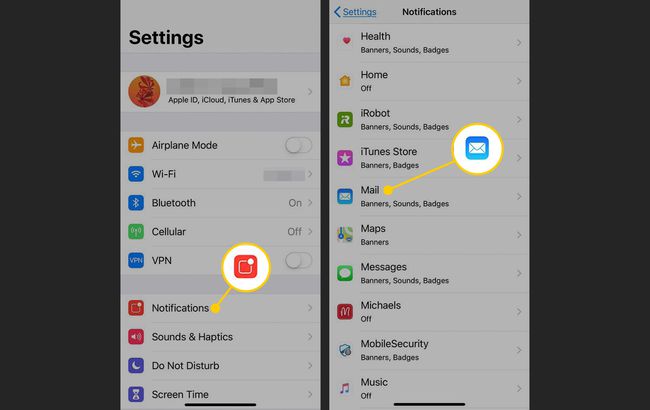
-
NS नोटिफिकेशन की अनुमति दें टॉगल स्विच निर्धारित करता है कि मेल ऐप आपको सूचनाएं देता है या नहीं। यदि यह चालू है, तो उस खाते पर टैप करें जिसकी सेटिंग आप नियंत्रित करना चाहते हैं।
विकल्प हैं:
- ध्वनियाँ: नई मेल आने पर बजने वाले स्वर का चयन करने देता है।
- बिल्ला ऐप चिन्ह:यह निर्धारित करता है कि ऐप आइकन पर अपठित संदेशों की संख्या दिखाई देती है या नहीं।
- लॉक स्क्रीन:यह नियंत्रित करता है कि फ़ोन लॉक स्क्रीन पर नए ईमेल दिखाई दें या नहीं।
- अधिसूचना केंद्र: निर्धारित करता है कि क्या ये सूचनाएं अधिसूचना केंद्र में दिखाई देंगी।
- बैनर: नोटिफिकेशन को स्लाइड-डाउन बैनर के रूप में प्रदर्शित करने के लिए सेट करता है।
- पूर्वावलोकन दिखाएँ: अधिसूचना केंद्र में ईमेल से एक पाठ अंश देखने के लिए इसे चालू/हरे पर ले जाएं।
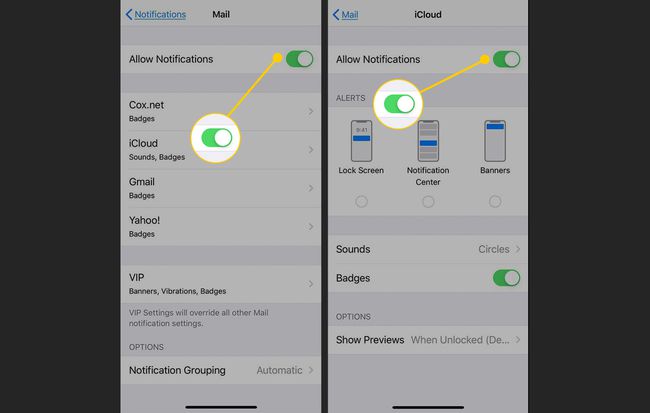
ईमेल ध्वनि बंद करें
ईमेल से संबंधित सबसे बुनियादी सेटिंग्स में से एक का संबंध है ध्वनियाँ जो बजती हैं जब आप यह पुष्टि करने के लिए ईमेल भेजते या प्राप्त करते हैं कि कुछ हुआ है। आप उन शोरों को बदलना चाह सकते हैं या बिल्कुल नहीं। इन सेटिंग्स को बदलने के लिए:
नल समायोजन.
नीचे स्क्रॉल करें और टैप करें साउंड्स एंड हैप्टिक्स.
-
में ध्वनि और कंपन पैटर्न अनुभाग, या तो टैप करें नया मेल या भेजी गई मेल नया मेल आने या ईमेल भेजे जाने पर बजने वाली ध्वनि को बदलने के लिए।

अलर्ट टोन या रिंगटोन सूची में पूर्वावलोकन सुनने के लिए ध्वनि टैप करें या चुनें कोई नहीं.
उस ध्वनि को टैप करें जिसका उपयोग आप उसके आगे चेकमार्क लगाने के लिए करना चाहते हैं। नल वापस स्क्रीन के शीर्ष पर यदि आप अन्य ध्वनि परिवर्तन करना चाहते हैं। परिवर्तन स्वचालित रूप से सहेजे जाते हैं।
यदि तुम्हारा iPhone ईमेल काम नहीं कर रहा ठीक है, समस्या आपकी सेटिंग में नहीं हो सकती है। पता करें कि समस्या क्या हो सकती है और इसे कैसे ठीक किया जा सकता है।
